Avec la
sortie d'octobre de l'extension Python , nous sommes ravis d'annoncer la prise en charge de l'édition native des blocs-notes Jupyter dans Visual Studio Code! Vous pouvez désormais modifier directement les fichiers .ipynb et obtenir l'interactivité des blocs-notes Jupyter avec toute la puissance de VS Code.
Vous pouvez gérer le contrôle des sources, ouvrir plusieurs fichiers et tirer parti des fonctionnalités de productivité comme IntelliSense, l'intégration de Git et la gestion multi-fichiers, offrant une toute nouvelle façon pour les scientifiques et les développeurs de données d'expérimenter et de travailler efficacement avec les données. Vous pouvez essayer cette expérience aujourd'hui en téléchargeant la dernière version de l'
extension Python et en créant / ouvrant un bloc-notes Jupyter dans VS Code.
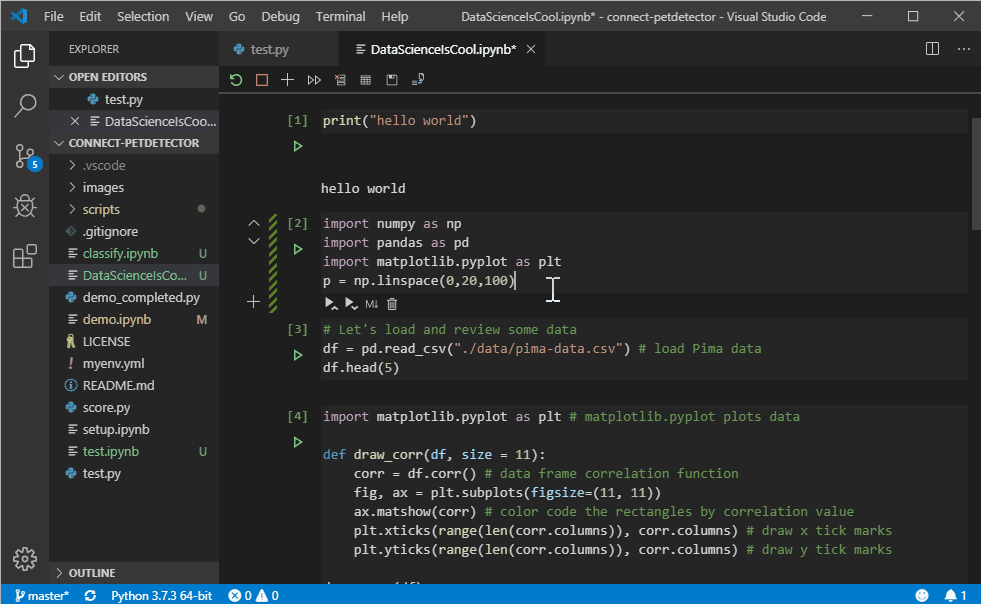
Depuis la sortie initiale de
notre expérience en science des données dans VS Code , l'une des principales fonctionnalités demandées par les utilisateurs a été une mise en page plus proche de celle d'un bloc-notes pour modifier leurs blocs-notes Jupyter dans VS Code. Dans le reste de cet article, nous allons jeter un œil aux nouvelles capacités que cela offre.
Cet article dans notre blog.Pour commencer
Voici comment démarrer avec Jupyter dans VS Code.
- Si vous n'avez pas encore de fichier Jupyter Notebook existant, ouvrez la palette de commandes VS Code avec le raccourci CTRL + MAJ + P (Windows) ou Commande + MAJ + P (macOS) et exécutez le "Python: créer un nouveau Jupyter vierge Notebook ".
- Si vous avez déjà un fichier Jupyter Notebook, c'est aussi simple que d'ouvrir ce fichier dans VS Code. Il s'ouvrira automatiquement avec le nouvel éditeur natif de Jupyter.
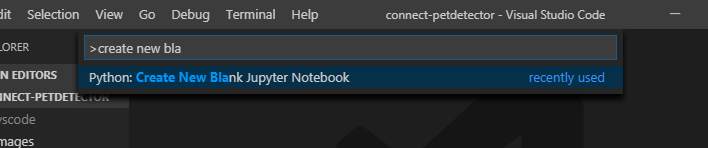
Une fois le bloc-notes Jupyter ouvert, vous pouvez ajouter de nouvelles cellules, écrire du code dans les cellules, exécuter des cellules et effectuer d'autres actions sur le bloc-notes.
Autocomplétion assistée par l'IA
Lorsque vous écrivez du code, IntelliSense vous donnera des suggestions complètes de code intelligent directement dans vos cellules de code. Vous pouvez augmenter davantage votre expérience d'éditeur en installant notre
extension IntelliCode pour obtenir IntelliSense alimenté par l'IA avec des suggestions de saisie automatique plus intelligentes en fonction de votre contexte de code actuel.
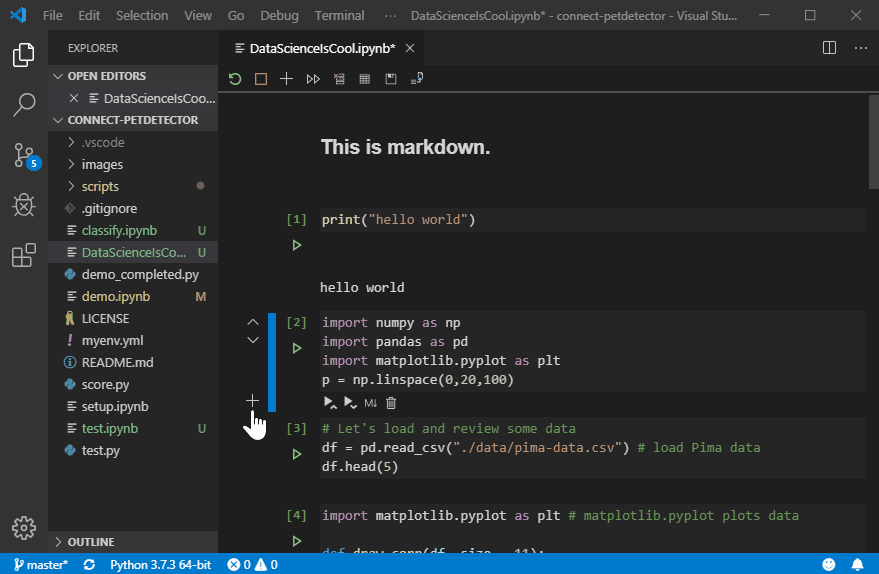
Explorateur de variables
Un autre avantage de l'utilisation de VS Code est que vous pouvez profiter de l'explorateur de variables et de la visionneuse de tracés en cliquant sur le bouton "Variables" dans la barre d'outils du bloc-notes. L'explorateur de variables vous aidera à suivre l'état actuel des variables de votre ordinateur portable en un coup d'œil, en temps réel.
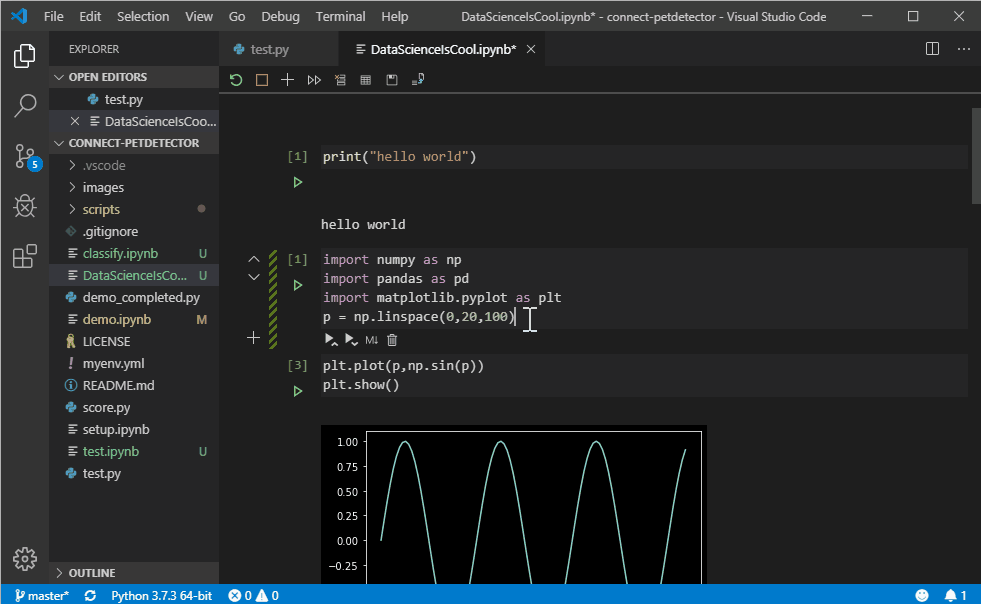
Vous pouvez désormais explorer vos jeux de données, filtrer vos données et même exporter des tracés! Il est révolu le temps d'avoir à taper df.head () juste pour afficher vos données.
Connexion à des serveurs Jupyter distants
Lorsqu'un fichier de bloc-notes Jupyter est créé ou ouvert, VS Code crée automatiquement un serveur Jupyter pour vous localement par défaut. Si vous souhaitez utiliser un serveur Jupyter distant, c'est aussi simple que d'utiliser la commande "Spécifier l'URI du serveur Jupyter" via la palette de commandes VS Code et de saisir l'URI du serveur.
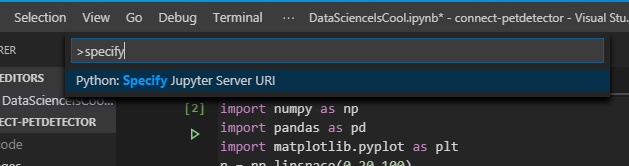
Exportation en tant que code Python
Lorsque vous êtes prêt à transformer l'expérimentation en code Python prêt pour la production, appuyez simplement sur le bouton "Convertir et enregistrer en tant que fichier Python" dans la barre d'outils supérieure et laissez l'extension Python faire tout le travail pour vous. Vous pouvez ensuite afficher ce code Python dans notre fenêtre Python Interactive existante et continuer à travailler avec les fonctionnalités impressionnantes de l'extension Python pour préparer davantage votre code à la production, comme le débogueur intégré, la refactorisation, Visual Studio Live Share et la source Git. contrôle.
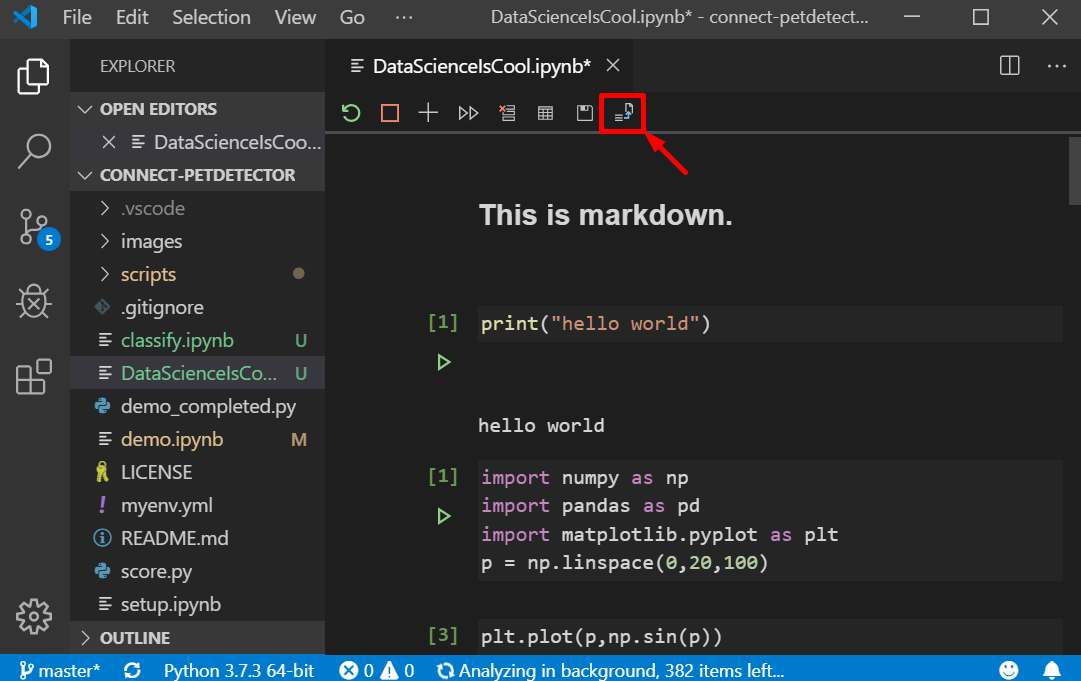
Débogage
VS Code prend en charge le débogage des ordinateurs portables Jupyter en utilisant la fonctionnalité "Exporter en tant que code Python" décrite dans la section précédente. Une fois que vous avez votre code dans la fenêtre Python Interactive, vous pouvez utiliser le débogueur intégré de VS Code pour déboguer votre code. Nous travaillons sur l'introduction du débogage cellulaire dans l'éditeur Jupyter dans une future version alors restez à l'écoute!